Manual | Faturar Pedido Cliente Integral Varejo
Faturar Pedido de Cliente no Integral Varejo
| Rotina: | Ped.Cliente - Faturamento |
|---|---|
| Programa: |
PED203 |
| Localização: | Administracao de Materiais / Gestao de Estoque / Vendas / Pedidos / Faturamento |
Para faturar um pedido de cliente, acesse a localização citada acima.
| OBSERVAÇÃO: Para faturar um pedido de cliente é necessário incluir um pedido antes, para mais informações consulte o documento: " Manual | Incluir Pedido Cliente Integral Varejo ". |
No campo Pedido, informe o número do pedido gerado a partir da rotina de inclusão de pedido de venda, e pressione a tecla Enter para carregar as informações.
Exemplo da Tela de Faturamento de Pedido de Cliente - Informando o Número do Pedido
O sistema perguntará se quer alterar a quantidade?, informe S para sim ou N para não.
Exemplo da Tela de Faturamento de Pedido de Cliente - Definindo se Deseja Alterar a Quantidade dos Itens
Se na pergunta de alterar quantidade? informar S para alterar, será necessário seguir os passos a seguir:
- Selecione o item que deseja alterar e pressionar a tecla Enter, conforme o Exemplo da Tela de Faturamento de Pedido de Cliente - Alterando a Quantidade do item (parte 1).
- Nos campos Usuario e Senha informe os dados do usuário que está utilizando o sistema. Em seguida quando o cursor cair no campo Qt. Atendida altere para a quantidade desejada, conforme Exemplo da Tela de Faturamento de Pedido de Cliente - Alterando a Quantidade do item (parte 2).
- Pressione a tecla Enter até confirmar a alteração realizada, conforme Exemplo da Tela de Faturamento de Pedido de Cliente - Alterando a Quantidade do item (parte 3).
- Caso desejar alterar mais produtos, repita o mesmo processo. Ao terminar, pressione a tecla ESC e pressione Enter ou S para confirmar, conforme Exemplo da Tela de Faturamento de Pedido de Cliente - Alterando a Quantidade do item (parte 4).
Exemplo da Tela de Faturamento de Pedido de Cliente - Alterando a Quantidade do item (parte 1)
Exemplo da Tela de Faturamento de Pedido de Cliente - Alterando a Quantidade do item (parte 2)
Exemplo da Tela de Faturamento de Pedido de Cliente - Alterando a Quantidade do item (parte 3)
Exemplo da Tela de Faturamento de Pedido de Cliente - Alterando a Quantidade do item (parte 4)
Na sequência, o cursor cairá no campo CF e o sistema perguntará se a operação com consumidor final?, no qual deverá definir se a nota é para consumidor final com S (sim) ou N (não).
| OBSERVAÇÃO: Caso na pergunta alterar quantidade? informar N para não alterar, a próxima tela também será essa contendo a pergunta operação com consumidor final? |
Exemplo da Tela de Faturamento de Pedido de Cliente - Definindo se a Nota é para Consumidor Final
Pressione a tecla Enter para confirmar.
Exemplo da Tela de Faturamento de Pedido de Cliente - Confirmando o tipo de Consumidor da Nota
O cursor cairá no campo Data Saida da nota. Pressione a tecla Enter para continuar o procedimento.
Exemplo da Tela de Faturamento de Pedido de Cliente - Confirmando a Data de Saída
Se desejar, informe as características da mercadoria, tais como: volume, marca, peso.
Exemplo da Tela de Faturamento de Pedido de Cliente - Informando as Características da Mercadoria
Em seguida, pressione a tecla Enter para confirmar o valor da nota fiscal.
Exemplo da Tela de Faturamento de Pedido de Cliente - Confirmando o Financeiro
Se desejar, altere as informações da nota fiscal, tais como: tipo de frete, serie da nota, tipo de cobrança.
Exemplo da Tela de Faturamento de Pedido de Cliente - Informando os Dados da Nota Fiscal
Em seguida, pressione a tecla Enter até confirmar os dados da nota fiscal.
Exemplo da Tela de Faturamento de Pedido de Cliente - Confirmando o tipo de Consumidor da Nota
Em sequência, na pergunta mostrar dados fiscais dos itens? informe S para sim ou N para não.
Exemplo da Tela de Faturamento de Pedido de Cliente - Confirmando se Deseja que o Sistema Mostre os Dados Fiscais dos Itens
Depois o sistema irá para a tela de Informação/Observação, no qual deverá informar um código cadastrado ou se desejar sair sem informar nada pressione a tecla ESC.
Exemplo da Tela de Faturamento de Pedido de Cliente - Incluindo Informação ou Observação
O número da nota fiscal aparecerá em uma "janelinha" no meio da tela. Pressione a tecla Enter para emitir a nota fiscal.
Exemplo da Tela de Faturamento de Pedido de Cliente - Gerando o Número da Nota Fiscal
Pressione a tecla Enter para finalizar.
Exemplo da Tela de Faturamento de Pedido de Cliente - Confirmando a Emissão da Nota Fiscal
|
O Atendimento para a Avanço Informática é prioridade! Caso Você tenha alguma dúvida, fique à vontade para entrar em contato com a gente: |

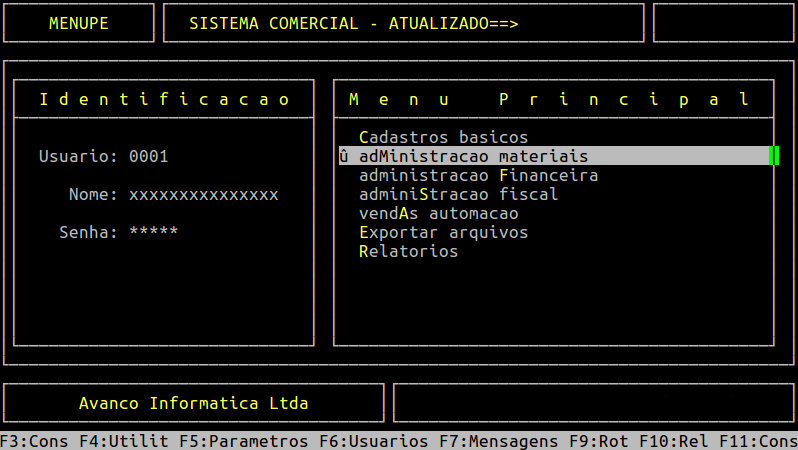

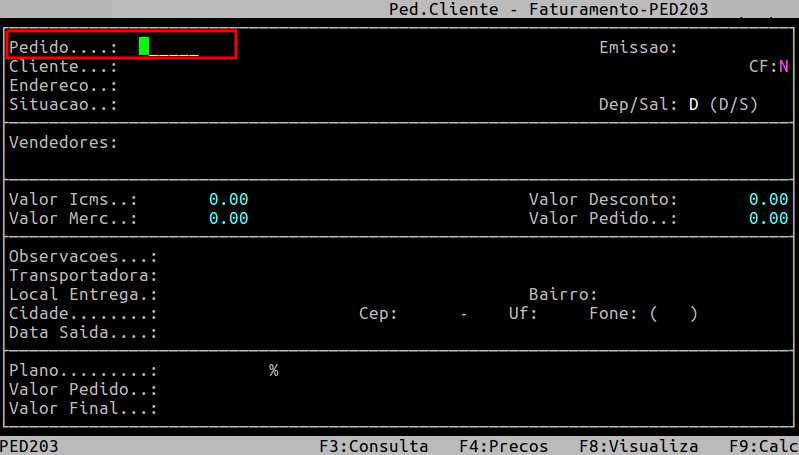
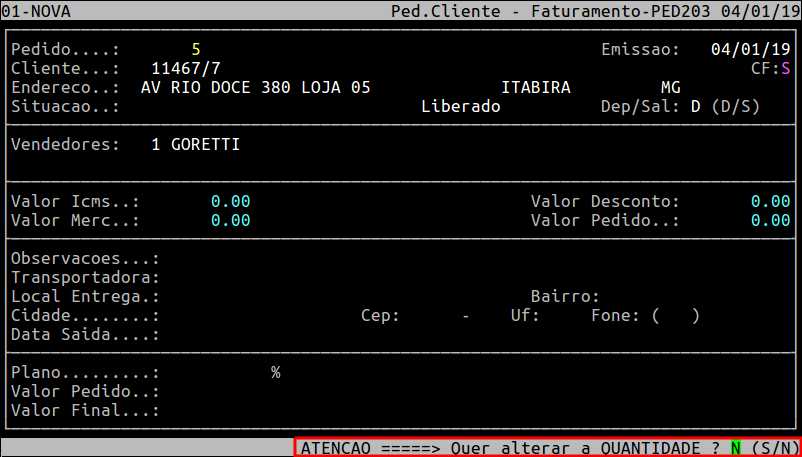
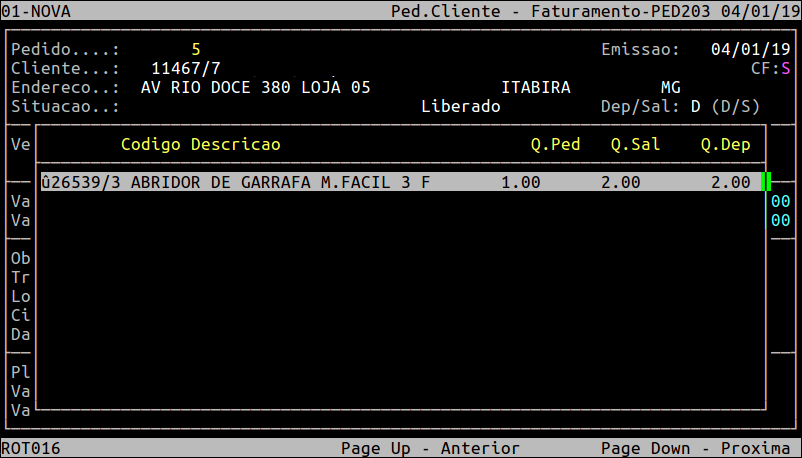
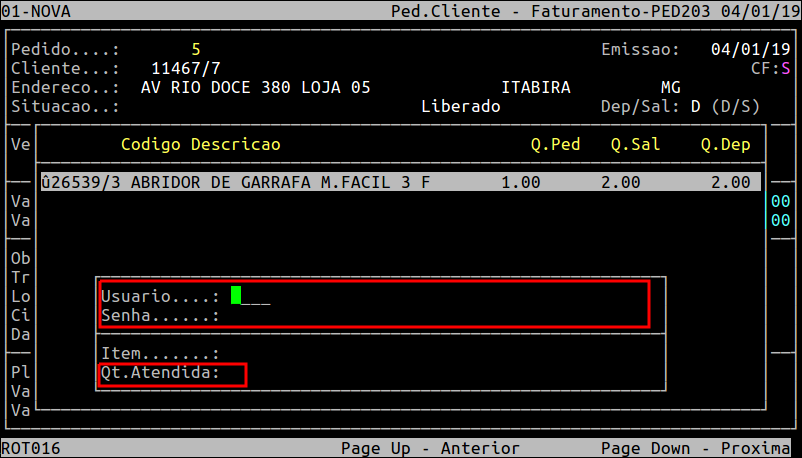
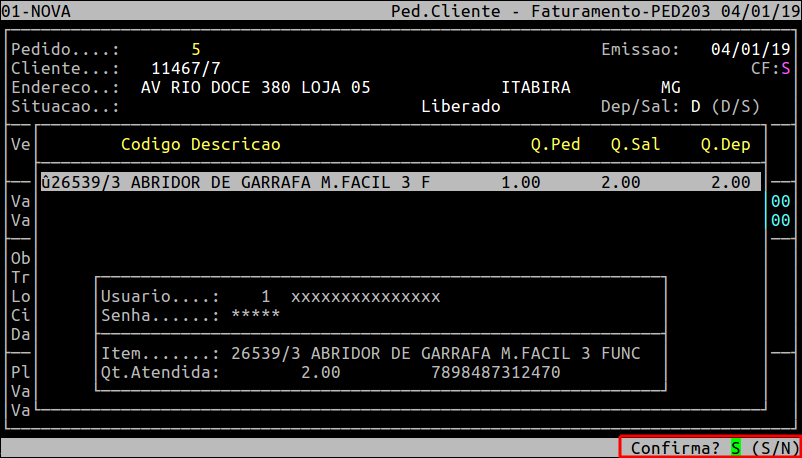
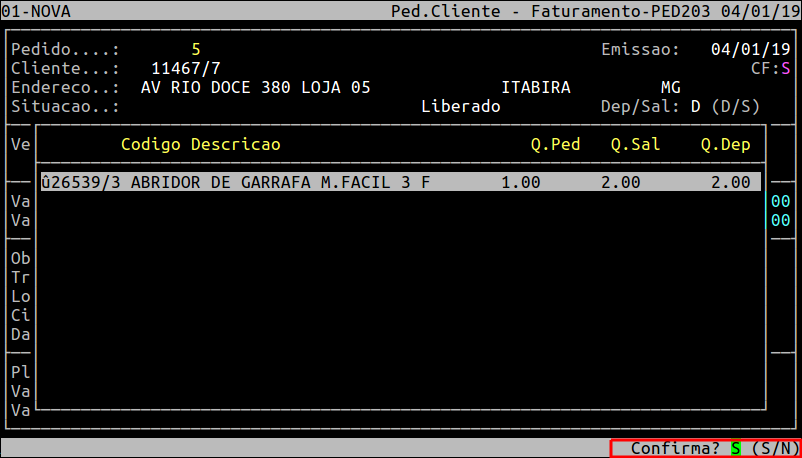
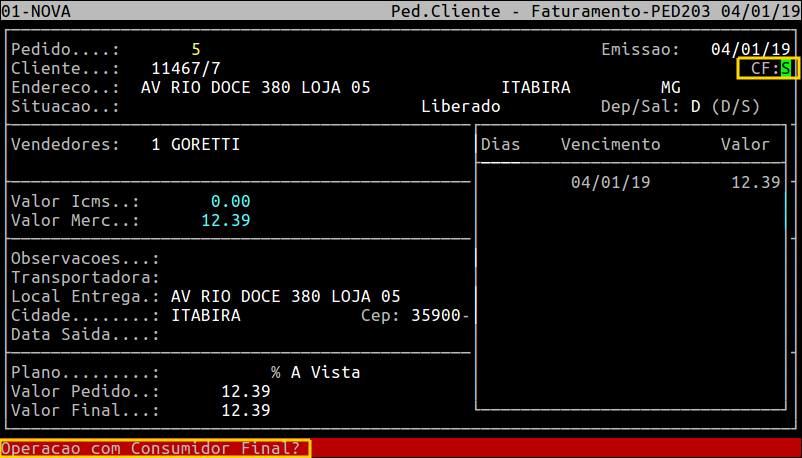
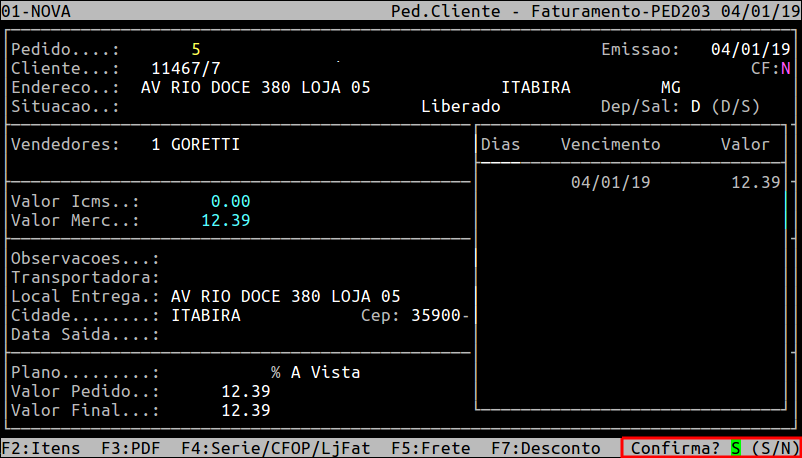
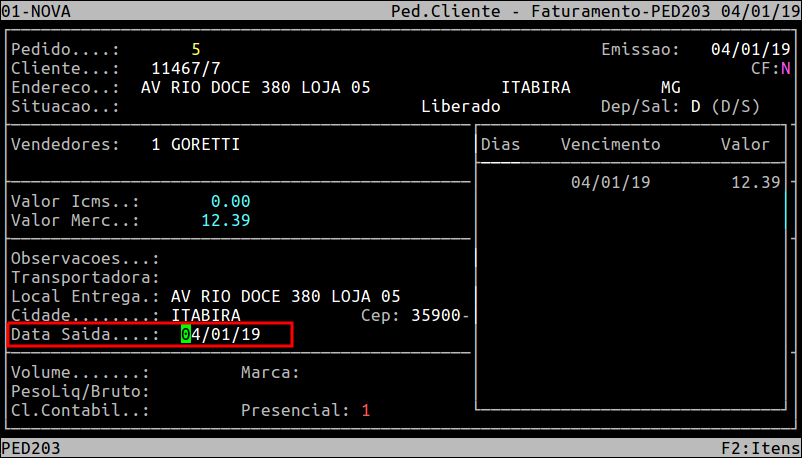
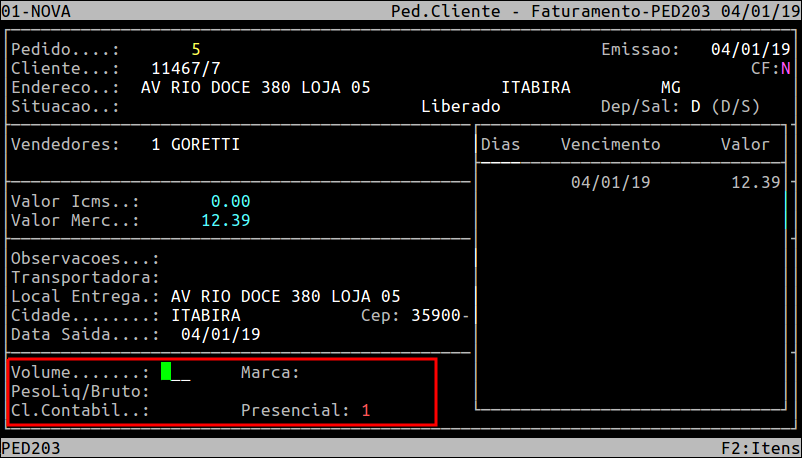
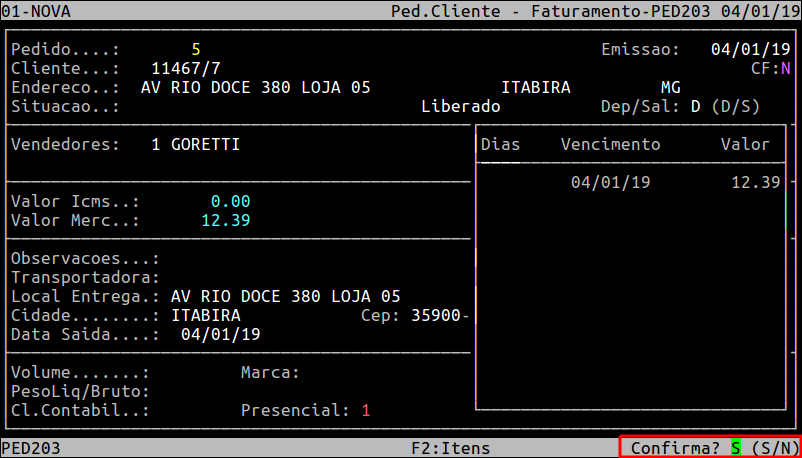
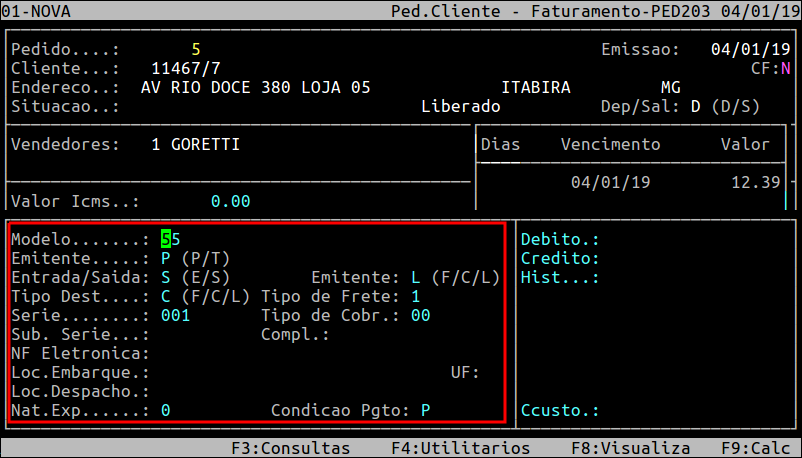
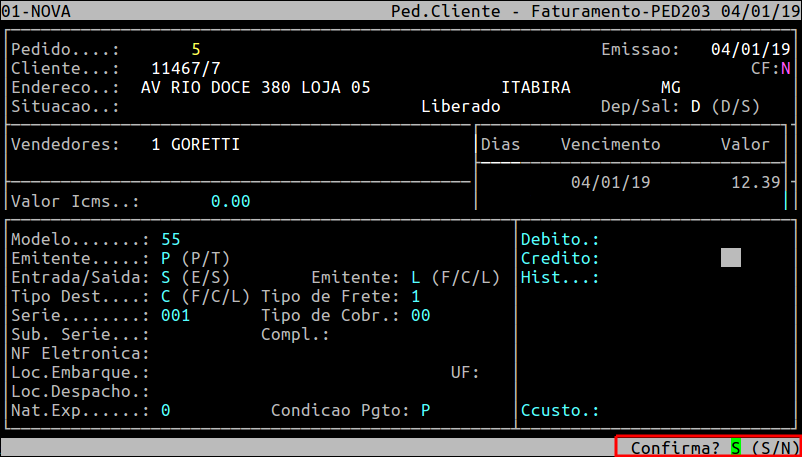
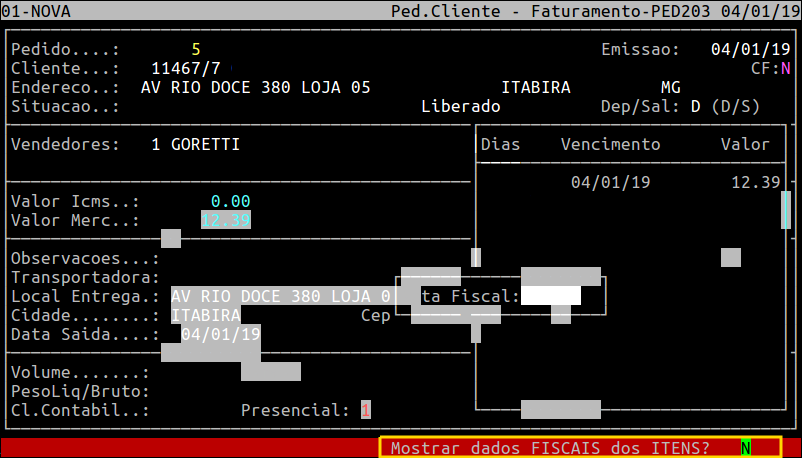
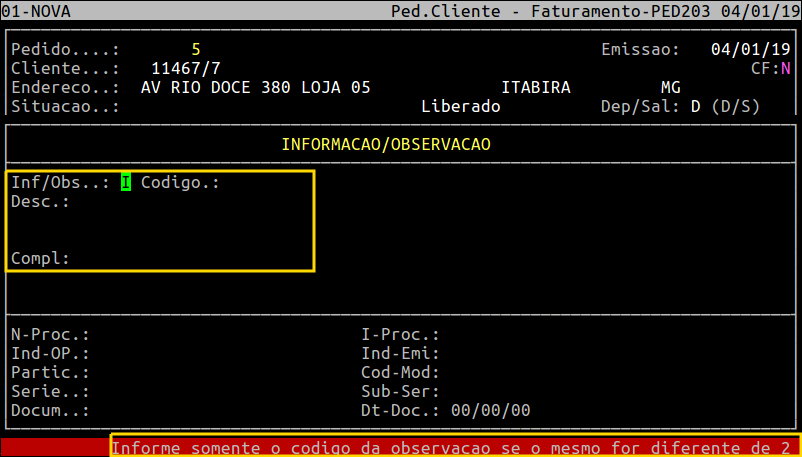
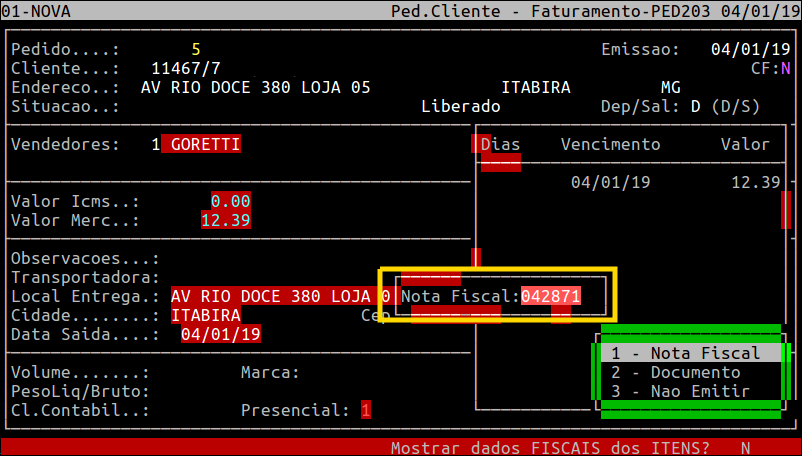
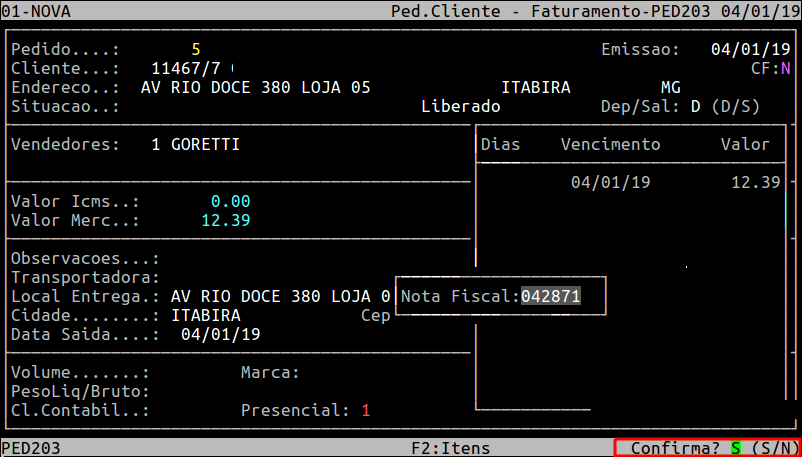

No Comments